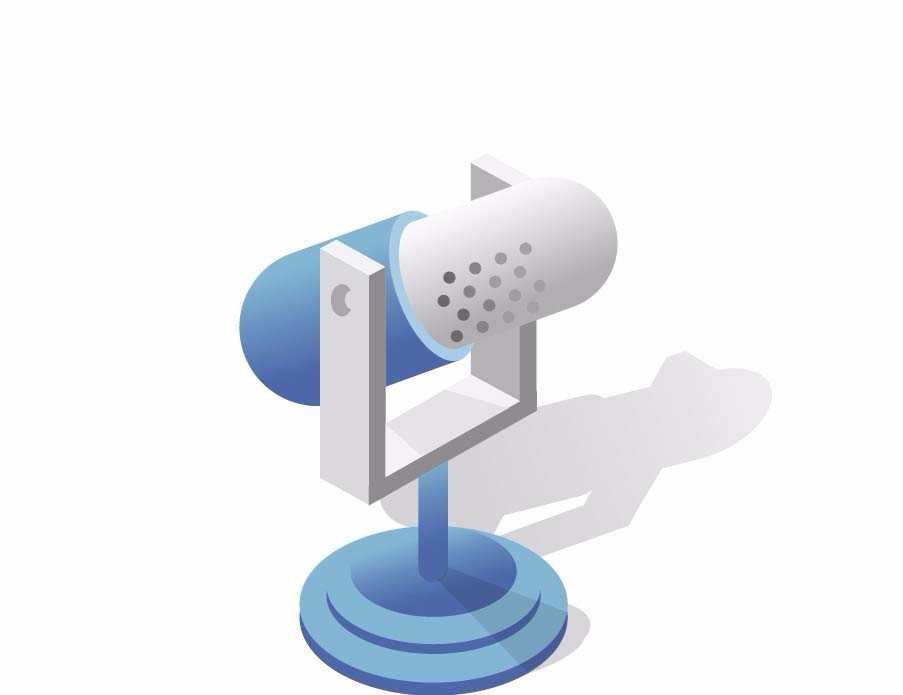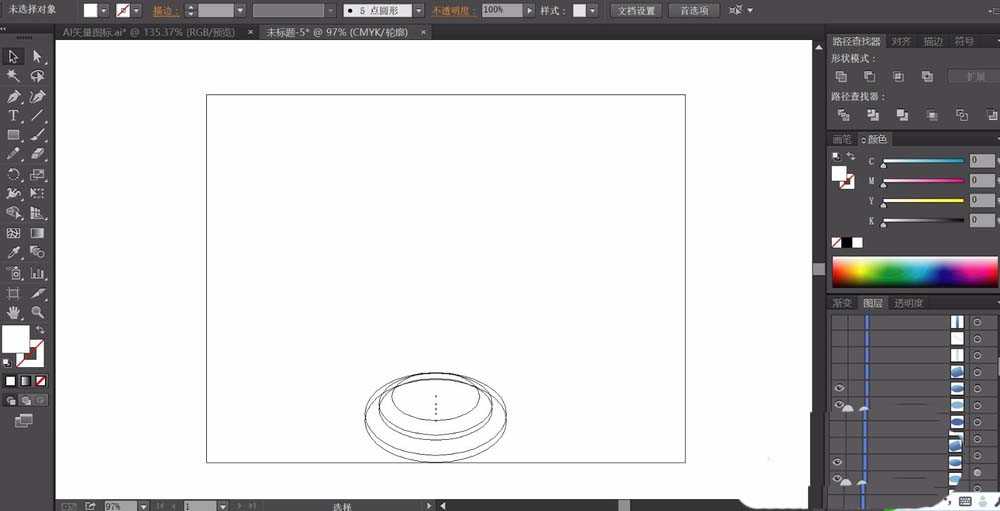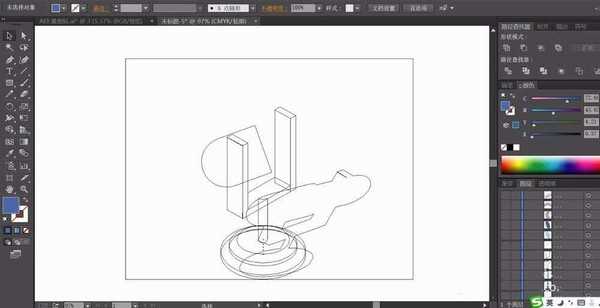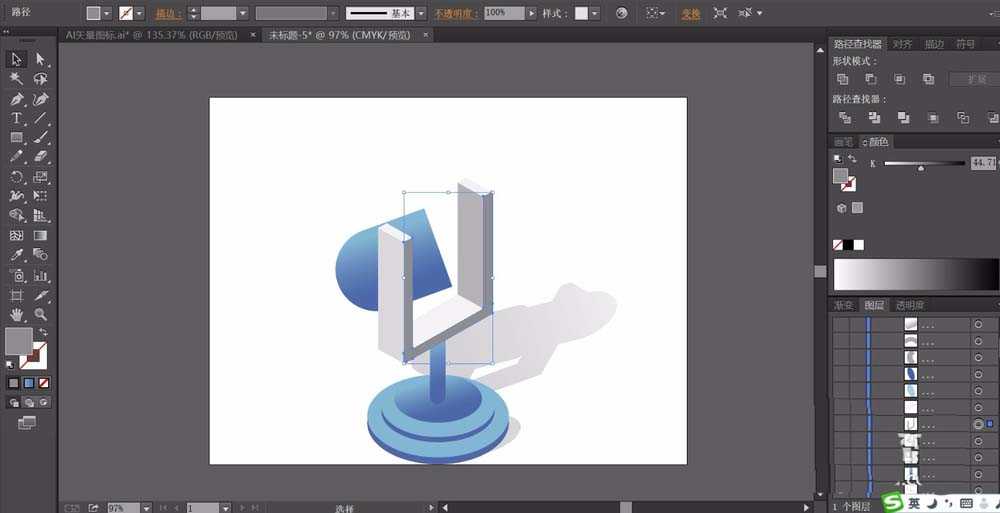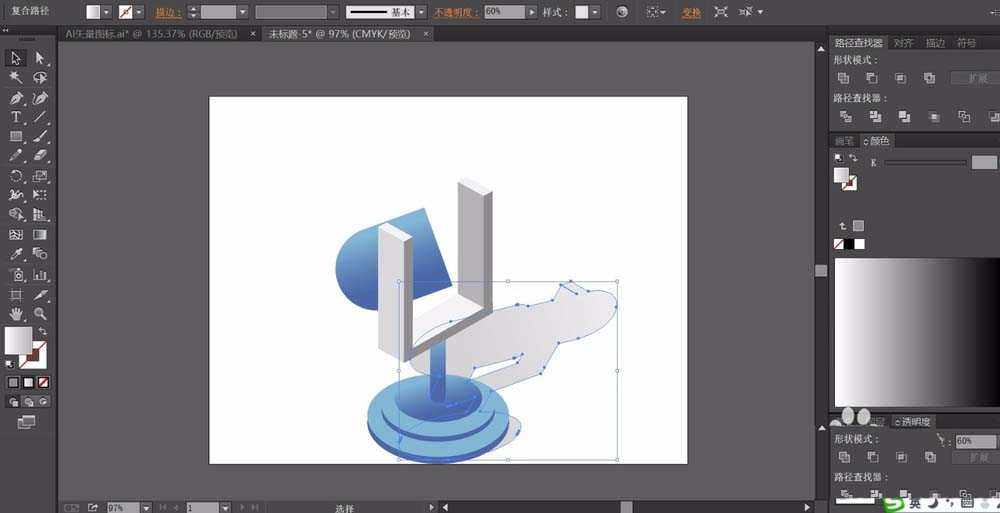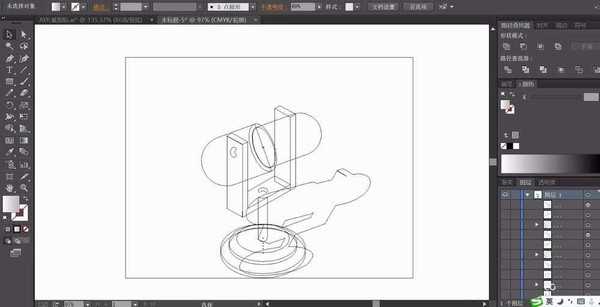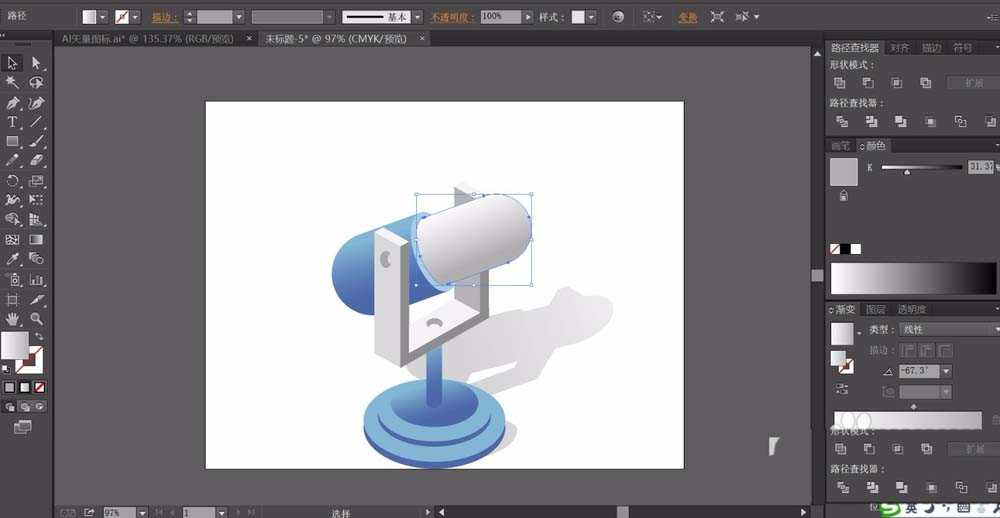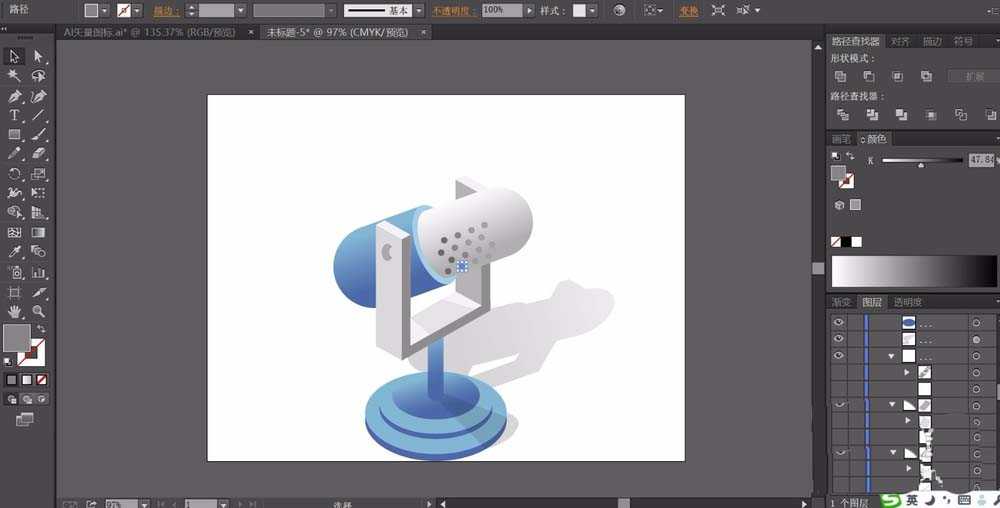ai中想要设计一款立体的有底座的麦克风,该怎么画呢?下面我们就来看看ai设计麦克风矢量图的教程。
- 软件名称:
- Adobe Illustrator CC(AI) 2018特别版 简体中文完整版
- 软件大小:
- 2.03GB
- 更新时间:
- 2017-10-19立即下载
1、先用圆形画出麦克风的底盘的三个圆形的支座,并画出下面两个支座的侧面的圆形路径。
2、我们用蓝色填充圆形支座的顶端,用蓝黑色填充圆形支座的侧面,再用蓝色的渐变填充圆形底座最上面的小圆形路径。
3、我们继续画出麦克风的上面的支架,我们画出支架的两端,分别用两个侧面来呈现支座的立体感觉。
4、我们用灰白色与灰黑色分别填充麦克风的支架,再用正片叠底的灰色填充阴影,灰色为半透明的效果,继续画出麦克风的话筒的后端路径,我们用蓝色的渐变填充麦克风的后端路径。
5、接着,我们画出麦克风的前端的路径,我们圆角的矩形再用直角矩形去截取,从而获得一个略小的麦克风的前端路径。
6、我们用灰白色的渐变填充这个麦克风的前端路径,用圆形工具画出支架上面的铆钉路径,我们用灰黑色来填充这个边缘的阴影区域。
7、最后,我们用圆形画出麦克风上面的众多的圆形的孔隙,我们用灰色填充这些孔隙的路径,完成麦克风图片设计!
以上就是ai设计麦克风矢量素材的方法,希望大家喜欢,请继续关注。
相关推荐:
ai怎么画话筒? ai手绘麦克风矢量图的教程
AI怎么画铅笔? ai立体铅笔模型的设计方法
ai怎么设计卡通版的电视机? ai立体电视机的设置方法
免责声明:本站资源来自互联网收集,仅供用于学习和交流,请遵循相关法律法规,本站一切资源不代表本站立场,如有侵权、后门、不妥请联系本站删除!
《魔兽世界》大逃杀!60人新游玩模式《强袭风暴》3月21日上线
暴雪近日发布了《魔兽世界》10.2.6 更新内容,新游玩模式《强袭风暴》即将于3月21 日在亚服上线,届时玩家将前往阿拉希高地展开一场 60 人大逃杀对战。
艾泽拉斯的冒险者已经征服了艾泽拉斯的大地及遥远的彼岸。他们在对抗世界上最致命的敌人时展现出过人的手腕,并且成功阻止终结宇宙等级的威胁。当他们在为即将于《魔兽世界》资料片《地心之战》中来袭的萨拉塔斯势力做战斗准备时,他们还需要在熟悉的阿拉希高地面对一个全新的敌人──那就是彼此。在《巨龙崛起》10.2.6 更新的《强袭风暴》中,玩家将会进入一个全新的海盗主题大逃杀式限时活动,其中包含极高的风险和史诗级的奖励。
《强袭风暴》不是普通的战场,作为一个独立于主游戏之外的活动,玩家可以用大逃杀的风格来体验《魔兽世界》,不分职业、不分装备(除了你在赛局中捡到的),光是技巧和战略的强弱之分就能决定出谁才是能坚持到最后的赢家。本次活动将会开放单人和双人模式,玩家在加入海盗主题的预赛大厅区域前,可以从强袭风暴角色画面新增好友。游玩游戏将可以累计名望轨迹,《巨龙崛起》和《魔兽世界:巫妖王之怒 经典版》的玩家都可以获得奖励。
更新日志
- 小骆驼-《草原狼2(蓝光CD)》[原抓WAV+CUE]
- 群星《欢迎来到我身边 电影原声专辑》[320K/MP3][105.02MB]
- 群星《欢迎来到我身边 电影原声专辑》[FLAC/分轨][480.9MB]
- 雷婷《梦里蓝天HQⅡ》 2023头版限量编号低速原抓[WAV+CUE][463M]
- 群星《2024好听新歌42》AI调整音效【WAV分轨】
- 王思雨-《思念陪着鸿雁飞》WAV
- 王思雨《喜马拉雅HQ》头版限量编号[WAV+CUE]
- 李健《无时无刻》[WAV+CUE][590M]
- 陈奕迅《酝酿》[WAV分轨][502M]
- 卓依婷《化蝶》2CD[WAV+CUE][1.1G]
- 群星《吉他王(黑胶CD)》[WAV+CUE]
- 齐秦《穿乐(穿越)》[WAV+CUE]
- 发烧珍品《数位CD音响测试-动向效果(九)》【WAV+CUE】
- 邝美云《邝美云精装歌集》[DSF][1.6G]
- 吕方《爱一回伤一回》[WAV+CUE][454M]